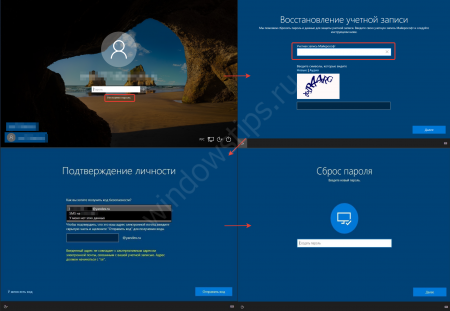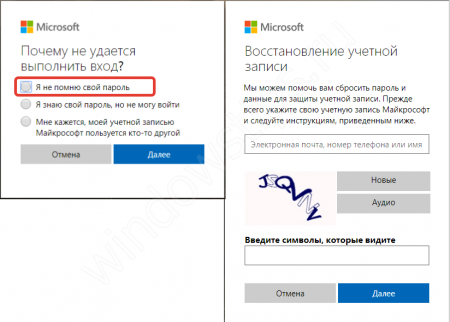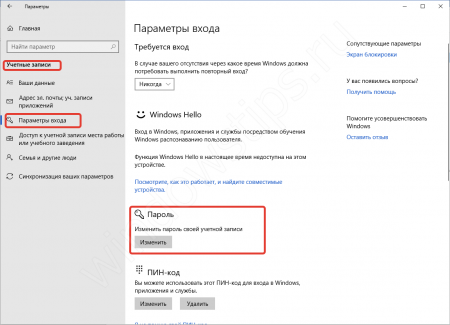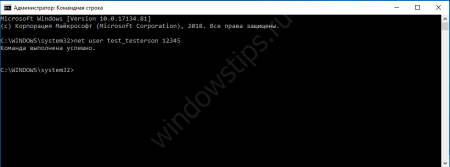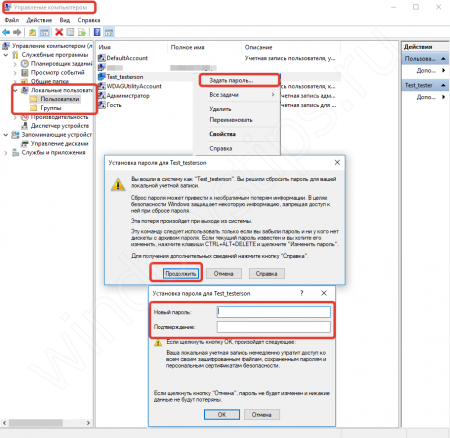✔Как сменить пароль на компьютере на Виндовс 10: обзор пользователя - «Windows»
Рассмотрим ситуацию, когда мы садимся перед своим компьютером или ноутбуком и хотим залогиниться. Безрезультатно пытаемся подобрать комбинацию букв и цифр, и тогда возникает вопрос, как поменять пароль на компьютере Виндовс 10. Процесс восстановления доступа в аккаунт в Windows 10 почти такой же, как и в Windows 8.1. В последней сборке системы 1803 разработчики из Редмонда кое-что добавили для упрощения процесса с привязанной учетной записью Майкрософт.
Как сменить пароль на Виндовс 10
- Наиболее очевидным решением является использование новых опций. При этом наличие подключения к интернету является обязательным условием для синхронизации данных сервера с устройством, иначе ничего не выйдет.
- Не получилось? Тогда попробуем использовать стандартный сброс, доступный на сайте Microsoft, воспользовавшись этой ссылкой https://account.live.com/password/reset. Нам нужен самый первый пункт из 3 вариантов, а далее меню дублирует функционал из 1 метода.
Теперь вы с легкостью можете сменить пароль на Виндовс 10, главное следуйте советам выше
Изменение данных для других пользователей
Вот как изменить пароль на компьютере Windows 10 для других зарегистрированных локальных пользователей, если мы помним его изначально и можем войти в систему:
- Нажимаем на Пуск, Настройки, Учетные записи, Параметры входа. В настройках мы видим кнопку Изменить под словом Пароль, нажимаем на нее. Этот способ работает для локальной учетной записи и Майкрософт аккаунта.
- Открываем Командную строку от имени администратора, вводим net user name password, где name - имя пользователя, а password – новый набор символов и букв. После выполнения команды необходимо перезагрузить ПК и зайти с новым набором символов. Такое решение работает только для локальной учетной записи.
- Такой вариант подойдет для обладателей Windows 10 Pro, так как в домашней сборке такого нет. Открываем Управление компьютером через правую кнопку мыши на Пуске, переходим в Локальные пользователи, Пользователи. Выбираем локального пользователя, Задать и соглашаемся с уведомлением.
В этой небольшой статье мы рассмотрели некоторые вопросы, связанные с тем, как поменять пароль на компьютере Виндовс 10. Да, есть инструкции с описанием взлома системы, но большинство из них уже устарели, так как Microsoft теперь пристально следит за безопасностью, и, как и другие компании, смогла закрыть многие уязвимости, тянущиеся со времен Windows XP. Сейчас даже многие сайты напоминают при входе в аккаунт о том, что данные устарели, но за этим лучше следить самому.
Вам может быть интересно:
- Ошибка 0x8000ffff
- Разделить жесткий диск на разделы Windows 10
- Дефрагментация жесткого диска
- Как включить защитник Виндовс (Windows) 10